1. Wondershare Filmora
Convient à : Vidéo gaming, tutoriels, Vidéos YouTube
Compatibilité :Windows 7 ou ultérieur & Mac
Prix : Évaluation gratuite, €44,99 – licence d'un an, €79,99 – licence illimitée
Avantages : Peut enregistrer les écrans à 120fps & en vidéo 4K, vous laisse sélectionner la région de l'écran que vous souhaitez enregistrer, fonctionnalités d'édition vidéo solides.
Inconvénients : les 120fps ne sont disponibles que sur les systèmes Windows
Wondershare Filmora, un logiciel simple, gratuit mais puissant pour rendre le montage vidéo plus efficace ! Vous pouvez télécharger et essayer Filmora gratuitement via les liens suivants :
 Garantie de téléchargement sécurisé, zéro logiciel malveillant
Garantie de téléchargement sécurisé, zéro logiciel malveillant
Nous recommandons Wondershare Filmora comme l'un des meilleurs logiciels d'enregistrement vidéo écran pour le jeux vidéo, la création de vidéos tutos sur YouTube ainsi que pour la création de vidéos de démo de flux de travail dans l'univers pro. Wondershare Filmora est doté de nombreuses fonctionnalités puissantes d'enregistrement vidéo écran et de montage vidéo.
Avant de commencer une session d'enregistrement, vous pouvez sélectionner la fréquence d'images, choisir si vous souhaitez ou non enregistrer simultanément les vidéos à l'écran avec la webcam ou enregistrer le son du système. Le logiciel prend en charge l'utilisation d'un microphone externe pour l'enregistrement vidéo écran de voix off, ainsi que la personnalisation des touches de raccourci facilitant et accélérant le processus de capture d'écran.
Le logiciel de Wondershare permet à ses utilisateurs d'enregistrer sans limite de temps, que vous jouiez à un jeu ou regardiez une vidéo. Le mode de montage vidéo permet de supprimer les parties de vidéo non souhaitées, d'ajouter de la musique ou de réduire le bruit de fond avec la fonction anti-bruit. Wondershare Filmora prend en charge une large gamme de formats de fichiers vidéo et vous permet de partager vos captures d'écran directement depuis le logiciel vers Vimeo, Twitch, Facebook ou YouTube. Si vous n'avez pas beaucoup d'expérience en screencasting, mais que vous souhaitez toujours utiliser un enregistreur d'écran offrant des outils puissants de montage vidéo et de capture d'écran, Wondershare Filmora est un choix parfait pour vous.
Considéré comme étant le meilleur logiciel d'enregistrement d'écran pour les jeux sur ordinateur, Wondershare Filmora vous permet d'enregistrer avec une fréquence d'image pouvant monter à 120 images par seconde. Vous pouvez également ajouter des marqueurs aux moments importants. Wondershare Filmora est disponible pour Windows 7/8/10/11 et Mac OS. Téléchargez et essayez d'enregistrer votre écran maintenant.
2. Action! Screen Recorder
Convient à : Streaming, capture jeux vidéo…
Compatibilité :Windows 7 ou ultérieur
Prix : Licence illimitée à $29,95
Avantages : Peut enregistrer des vidéos en 4K et en HD, ne nécessite pas un ordinateur avec beaucoup de ressources.
Inconvénients : La version d'essai force un filigrane sur les vidéos exportées et seulement dans les formats AVI et MP4.

Les streamers, joueurs et autres utilisateurs attendant beaucoup de leurs enregistreurs d'écran peuvent tirer parti un bon parti de ce logiciel. En plus d'être capable de capturer des vidéos en HD et 4K, l'enregistreur d'écran peut également enregistrer des fichiers vidéo AVI à 120 images par seconde. Vous pouvez utiliser ce logiciel pour créer des flux en direct sur Twitch, YouTube ou Facebook, ainsi que pour capturer les images de votre webcam tout en enregistrant un écran. En plus, Action! vous permet d'utiliser des périphériques de capture comme les webcams via un port USB ou HDMI, tandis que la technologie Intel RealSense supprime automatiquement l'arrière-plan de la vidéo de la webcam.
Vous pouvez choisir d'enregistrer l'audio depuis le système son et enregistrer une voix off simultanément ou séparément. Le logiciel d'enregistrement à l'écran vous permet également d'enregistrer un microphone externe. Action! Screen Recorder est avant tout un outil d'enregistrement vidéo de gameplay et de streaming qui ne fournit pas d'options de montage vidéo.
Les propriétaires de PC qui ont beaucoup d'expérience en enregistrement de jeu devraient e plaire à essayer d'utiliser Action! Screen Recorder. Si vous débutez, alors Filmora Scrn est une bien meilleure option car bien plus facile à utiliser, mais offre tout de même de puissantes fonctionnalités d'enregistrement sur écran et de montage vidéo.
Jetez un œil sur le test complet de Action ! Screen Recorder et comment l'utiliser en détail.
3. Adobe Presenter
Convient à : Webinars, cours en ligne, tutoriels
Compatibilité :Création - Windows 7 ou version ultérieure, Affichage - iOS et Android
Prix : Abonnement mensuel: 14,99 $ par mois, licence complète: 499,00 $
Avantages : Parfait pour la création de contenu eLearning et de questionnaires qui testent les connaissances des apprenants.
Inconvénients : Manque d'options d'édition vidéo, ne peut pas capturer l'audio du PC, il est plus cher que la plupart des logiciels d'enregistrement sur écran.

Contrairement aux produits logiciels d'Adobe qui nécessitent une grande expérience du montage vidéo, Adobe Presenter est un outil permettant à n'importe qui de capturer facilement un écran. Le logiciel peut être utilisé comme complément à Microsoft PowerPoint ainsi que pour créer des présentations interactives, des tutoriels ou tout type de contenu Learning. Cependant, ses fonctionnalités de capture d'écran sont loin d'être parfaites. Adobe Presenter ne peut en effet capturer que des vidéos dans la résolution native du moniteur.
L'enregistrement audio du système n'est pas une option, c'est pourquoi le logiciel n'est pas parfaitement adapté aux joueurs ou aux streamers. Vous pouvez tout de même diffuser des vidéos en direct sur YouTube avec Adobe Presenter. Le logiciel ne vous permet pas de choisir la fréquence d'images manuellement, mais vous pouvez utiliser un microphone externe pour enregistrer la voix off.
Adobe Presenter offre très peu de fonctionnalités de montage audio ou vidéo, mais offre une riche sélection d'éléments de glisser-déposer, d'animations et de modèles d'apprentissage en ligne pouvant être utilisés pour la production de vidéos éducatives et de questionnaires.
4. FlashBack Express
Convient à : Enregistrements webcam, tutoriels YouTube, vidéos de jeux
Compatibilité :Windows 7 ou version ultérieure
Prix : Version gratuite disponible, les plans payants commencent à 49 $
Avantages : Une interface conviviale dotée d'un mode d'édition vidéo intégré, d'un enregistrement programmé et d'un enregistrement sur plusieurs moniteurs
Inconvénients : Prise en charge limitée du format de fichier sur la version gratuite.

FlashBack Express est l'un des meilleurs enregistreurs d'écran pour PC que vous puissiez trouver, car il vous permet d'enregistrer un écran ou d'effectuer des opérations d'édition de base une fois la session de capture d'écran terminée. Bien que Flashback Express puisse être téléchargé gratuitement, la version gratuite du logiciel offre moins de fonctionnalités que la version payante appelée FlashBack Pro. Les deux versions permettent à ses utilisateurs de capturer des enregistrements d'écran et des vidéos de webcam en même temps. Vous n'avez pas à vous soucier des filigranes, car les deux versions du logiciel créent des vidéos sans filigrane. De plus, il n'y a pas de limite à la durée maximale de la session de capture d'écran.
Cependant, l'enregistreur d'écran gratuit FlashBack Express ne contient pas d'outils d'édition vidéo. Il est donc impossible de modifier le clip vidéo enregistré ou d'ajouter des textes, des sons ou des effets. De plus, vous ne pouvez enregistrer la vidéo enregistrée qu'aux formats MP4, AVI et WMV si vous utilisez la version gratuite de FlashBack Express.
Le logiciel vous permet de sélectionner la zone de l'écran que vous souhaitez capturer. Vous pouvez donc choisir si vous souhaitez capturer un écran complet ou seulement une partie de celui-ci. Si vous optez pour la version payante du logiciel, vous pourrez masquer les mots de passe pendant l'enregistrement, mettez en surbrillance le curseur ou dissimulez les icônes du bureau que vous ne voulez pas que les autres voient.
5. Bandicam
Convient à : Enregistrements de jeux, tous types d'écrans
Compatibilité :Windows 7 ou version ultérieure
Prix : 39 $ pour un seul PC
Avantages : Capture des vidéos 4K, des options d'enregistrement audio solides
Inconvénients : Le mode d'enregistrement d'écran ne fonctionne pas bien lors de l'enregistrement à des cadences élevées, pas de version Mac.

Bandicam propose trois modes distincts : L'enregistrement vidéo écran pour le jeu, l'enregistrement des activités à l'écran et l'enregistrement d'appareils tels que webcam, smartphone, Xbox ou PlayStation et même les émissions de télévision IPTV. Le mode d'enregistrement de jeu est parfaitement adapté à la capture de jeux vidéo 2D et 3D tout en contrôlant la fréquence d'image. Les jeux qui utilisent les cartes DirectX ou Vulkan sont les mieux adaptés au mode d'enregistrement de jeu de Bandicam, mais vous pouvez également utiliser cet enregistreur d'écran avec webcams, HDTV ou Windows Media Player. Le mode d'enregistrement d'écran du logiciel produit des vidéos en résolution inférieure, mais il vous permet de tout enregistrer sur votre écran, y compris des présentations PowerPoint, des tutoriels ou toute autre activité à l'écran.
La fréquence d'images maximale à laquelle le logiciel peut capturer des vidéos est de 144 images par seconde et il enregistre également les vidéos en résolution 4K. Bendicam peut enregistrer le son de votre système et vous permet de sélectionner le microphone que vous souhaitez utiliser pendant une session d'enregistrement d'écran. Les modes Enregistrement de jeu et Enregistrement de périphérique peuvent être difficiles à utiliser pour des utilisateurs inexpérimentés.
Bandicam offre la possibilité de dessiner en temps réel, ce qui signifie que vous pouvez dessiner lorsque vous enregistrez une vidéo ou un écran. Cependant, Bandicam ne contient aucun outil de montage vidéo intégré. Par conséquent, si vous souhaitez supprimer certaines parties non désirées du clip vidéo enregistré ou fusionner deux vidéos enregistrées en une seul, vous devez vous procurer un logiciel de montage vidéo en plus.
Il existe de nombreux logiciels d'enregistrement d'écran disponibles sur le marché pour les ordinateurs portables et de bureau Windows. Indiquez-moi celui que vous utilisez dans les commentaires.
1. Wondershare Filmora pour Mac
Convient à : tous type de screencast
Compatibilité :macOS 10.14 - macOS 12, Win 11 /Win 10 / Win 8 / Win7 (64 bit OS)
Prix : Gratuit pour enregistrement d'écran
Avantages : Peut enregistrer l'écran et le webcam, personnaliser la taille de l'écran d'enregistrement, capturer le microphone et le son du système.
Inconvénients : 120fps pour Windows uniquement
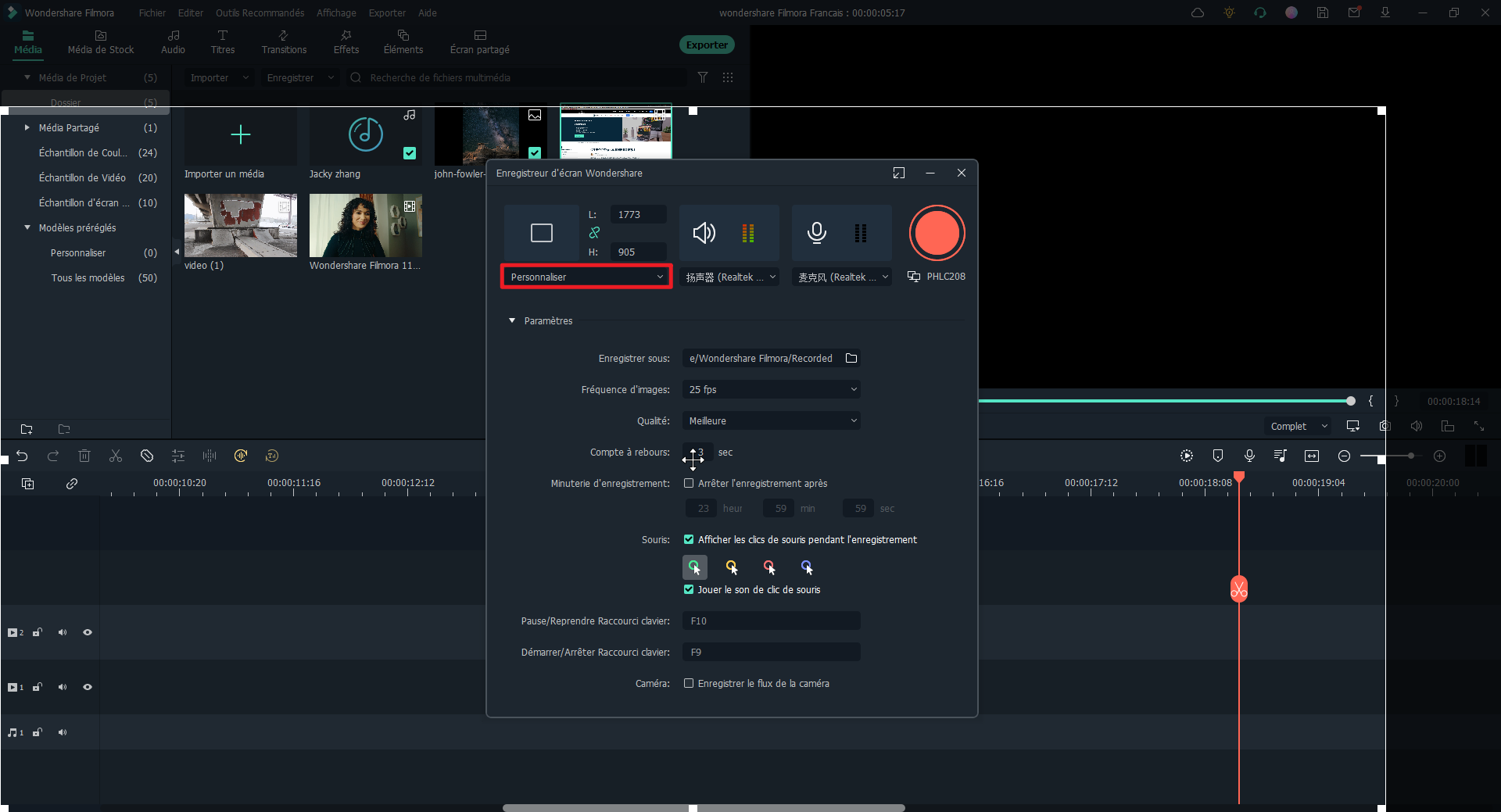
Les vidéos avec un conférencier sont toujours plus engageantes pour le public. L'enregistreur d'écran Filmora vous permet de capturer simultanément l'écran de l'ordinateur et la webcam. Que vous créiez une démo de produit, un didacticiel de jeu ou une vidéo de formation commerciale, ajouter votre visage à la vidéo vous aidera toujours à mieux exprimer vos idées. Avec ce programme d'enregistrement vidéo d'écran, vous pouvez enregistrer n'importe où sur l'écran de votre ordinateur, le plein écran, une fenêtre cible ou une zone personnalisée. De plus, il est très facile de personnaliser la région et vous pouvez simplement faire glisser la fenêtre ou entrer la largeur et la hauteur. En plus de l'enregistrement vidéo, Filmora est également un enregistreur vocal qui capture simultanément l'audio du système informatique et le son du microphone externe.
Wondershare Filmora, un logiciel simple, gratuit mais puissant pour rendre le montage vidéo plus efficace ! Vous pouvez télécharger et essayer Filmora gratuitement via les liens suivants :
 Garantie de téléchargement sécurisé, zéro logiciel malveillant
Garantie de téléchargement sécurisé, zéro logiciel malveillant
2. Movavi Screen Capture Studio
Convient à : tous type de screencast
Compatibilité :Mac OS X 10.7 ou ultérieur, Windows 7 ou version ultérieure
Prix : 59,99$
Avantages : Prend en charge un grand nombre de formats de fichier vidéo et de codecs différents, possède également de solides options de montage vidéo
Inconvénients : Les utilisateurs ne peuvent pas exporter de vidéos sur des plateformes en ligne directement à partir du logiciel.

Ce logiciel d'enregistrement vidéo écran polyvalent peut être utilisé pour capturer les écrans des téléphones portables ainsi que des ordinateurs PC et Mac. Configurer une session d'enregistrement sur écran avec Movavi Screen Capture Studio est simple. Le logiciel vous permet en effet de désigner la zone de l'écran, de choisir la taille de la vidéo ou d'enregistrer le son du système. En outre, l'enregistreur d'écran vous permet d'enregistrer une narration avec un microphone externe, d'ajouter des effets de curseur et de capturer des images de la webcam tout en enregistrant un écran. Les utilisateurs de ce logiciel peuvent définir la fréquence d'image pour chaque session d'enregistrement sur écran, ce qui en fait un excellent choix pour les utilisateurs professionnels et débutants.
Movavi Screen Capture Studio propose un mode de montage vidéo qui permet à ses utilisateurs de peaufiner leurs vidéos avant de les publier en ligne. L'ajout de titres, de filtres ou d'effets à vos screencasts ne sont que quelques-unes des options de montage vidéo offertes par le logiciel. Vous pouvez enregistrer vos screencasts au format de fichier MP4, MOV ou AVI, mais ne pouvez pas exporter les vidéos vers YouTube ou toute autre plate-forme de partage de vidéos.
Je vous recommande fortement de lire le test complet de Movavi Screen Recorder pour obtenir plus d'information sur cet enregistreur d'écran.
3. ScreenFlow
Convient à : Vidéos YouTube, tutoriels, vlogging, formations en ligne
Compatibilité :Mac OS High Sierra 10.13
Prix : 129$
Avantages : Fonctions de montage vidéo professionnelles, prise en charge de l'incrustation d'écran - Chroma Key, options d'exportation par lots
Inconvénients : Plutôt cher, pas de prise en charge des vidéos en 4K.
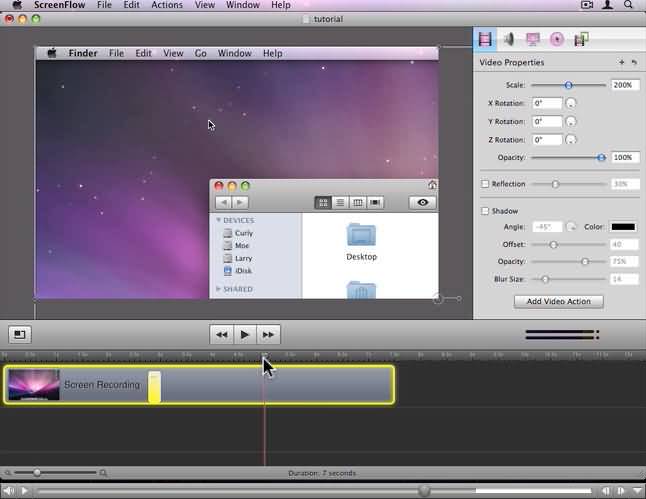
Même si ScreenFlow possède une interface simple et conviviale, sa riche sélection d'outils de capture d'écran et de montage vidéo peut être déconcertante pour les utilisateurs inexpérimentés. L'enregistreur d'écran vous permet de contrôler totalement le processus de capture d'écran, car il vous permet de décider si vous souhaitez ou non capturer un écran complet ou seulement une partie de celui-ci. De plus, vous pouvez choisir la fréquence d'image pour chaque enregistrement effectué, bien que la cadence maximale prise en charge par le logiciel soit de 60 fps. Les options d'enregistrement audio fournies par ScreenFlow ne sont pas moins impressionnantes, car vous pouvez enregistrer du son avec un microphone externe out en enregistrant l'audio du système en même temps.
Les outils de montage vidéo avancés sont disponibles dans le mode de montage vidéo du logiciel. Ainsi, les vloggers, les éducateurs en ligne ou les joueurs ne perdent pas trop de temps en montage. Les animations, les graphiques animés, les transitions ou les animations de texte ne sont que quelques-uns des nombreux outils de montage vidéo professionnels que vous pourrez utiliser si vous décidez d'acheter ScreenFlow.
4. Cloud App
Convient à : Enregistrements d'écran simples et capture d'écran, vidéos webcam
Compatibilité :Mac OS X 10.11 ou ultérieur, Windows
Prix : 9$ par mois
Avantages : Facile à utiliser, vous permet de capturer un écran rapidement, abordable
Inconvénients : N'offre aucune option d'édition vidéo ou audio, options de sortie vidéo limitées.

Créer des présentations professionnelles qui résument vos pensées et vos idées dans une vidéo de screencast ne signifie pas que vous devrez passer des heures à ajuster la vidéo avant de pouvoir la partager. Du moins, pas avec Cloud App, conçue pour rendre le processus de capture d'écran aussi rapide et simple que possible. Le logiciel est facilement accessible sur n'importe quel Mac et ses utilisateurs ne sont qu'à quelques clics de démarrer une nouvelle session d'enregistrement d'écran.
Cloud App ne fournit pas beaucoup d'outils de screencasting, ce qui signifie que choisir une fréquence d'images ou capturer des vidéos HD n'est pas une option. Il n'existe pas d'outil d'édition vidéo, il est donc nécessaire de couper le clip vidéo ou de supprimer les parties non désirées de la capture vidéo avec un logiciel différent. Une fois que vous avez fini l'enregistrement, le logiciel place un lien vers le Presse-papiers de votre ordinateur, que vous pouvez partager en ligne.
5. Snapz Pro X
Convient à : Vidéos YouTube, réalisation de tutoriels, démonstrations de produits, streaming
Compatibilité :Mac OS X 10.8.0
Prix : 69$
Avantages : Prise en charge de la capture d'écran Retina Display, vous permet d'ajouter des mentions de copyright et des filigranes, options de capture d'écran avancées
Inconvénients : Pas de fonction d'enregistrement par webcam, pas d'options d'édition vidéo

Un enregistreur d'écran considéré comme bon se comporte un peu comme une bonne caméra. Il capture tout ce qui se passe à l'écran avec une grande fidélité. C'est la raison pour laquelle Snapz Pro X est l'un des meilleurs enregistreurs d'écran pour Mac. Le logiciel permet à ses utilisateurs d'enregistrer des vidéos fluides de leurs écrans tout en offrant des fonctionnalités de capture instantanée remarquables. Toutefois, les utilisateurs de Mac ayant besoin d'un logiciel leur permettant de définir la fréquence des images ou de choisir la taille du fichier vidéo qu'ils produisent auront probablement intérêt à utiliser un enregistreur d'écran plus puissant.
Snapz Pro X vous permet d'enregistrer le son du système et les voix off avec un microphone externe, tandis que les fonctionnalités de prévisualisation en direct leur permettent de voir à quoi ressemblera leur clip avant le début de la session de capture d'écran. Par contre, le logiciel ne fournissant pas d'options d'édition vidéo, il est nécessaire de corriger les erreurs pouvant survenir pendant l'enregistrement d'écran à partir d'un autre logiciel.
6. Camtasia
Convient à : Présentations, tutoriels, quiz interactifs
Compatibilité :Mac, Windows
Prix : Version gratuite disponible, version payante : 299$
Avantages : Large choix d'effets visuels, outils puissants pour la capture d'écran, options avancées d'édition vidéo
Inconvénients : Difficile à prendre en main pour les utilisateurs inexpérimentés, cher
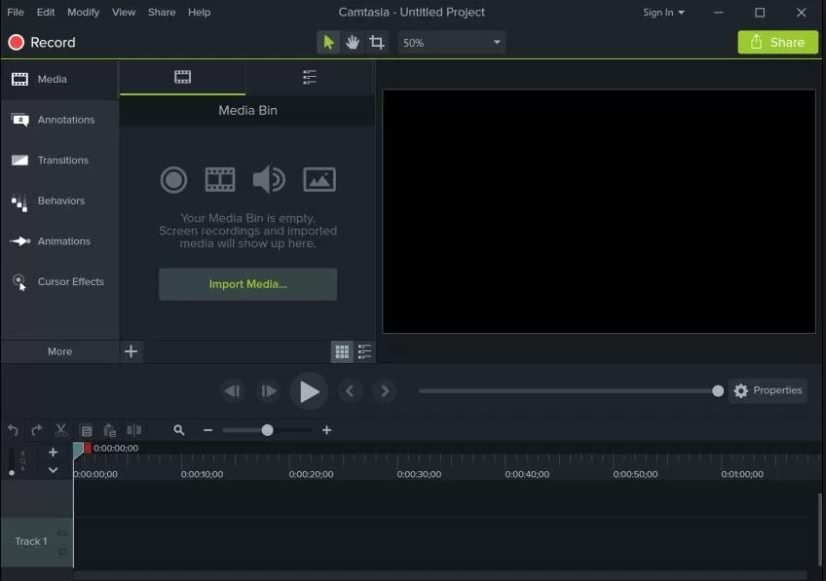
En plus d'être l'une des options de capture d'écran les plus puissantes pour Mac, Camtasia propose également des outils de montage vidéo avancés qui permettent à ses utilisateurs de manipuler leurs captures d'écran de la manière qui leur convient. Le logiciel vous permet de décider si vous souhaitez capturer un plein écran ou de choisir la zone de capture tout en vous permettant d'enregistrer un clip avec une webcam en capturant un écran en même temps.
Ses fonctionnalités de montage vidéo offrent aux utilisateurs du logiciel une totale liberté de création. Vous pouvez ainsi facilement couper et découper des vidéos, ajouter des annotations, modifier des fichiers audio, créer des bandes sonores parfaites ou même créer des vidéos sur écran vert. Produire du contenu visuel éducatif professionnel, faire des présentations PowerPoint ou savoir qui interagit avec les vidéos que vous produisez avec Camtasia ne sont que quelques-unes des nombreuses utilisations de ce logiciel remarquablement puissant.
Choisir le meilleur enregistreur d'écran pour Mac n'est pas facile, car il existe une multitude d'options différentes. Toutefois, si vous souhaitez un logiciel de capture d'écran capable de performances haut de gamme, Camtasia est le choix le plus évident. Cloud App est peut-être le meilleur logiciel pour les utilisateurs Mac qui souhaitent créer une capture d'écran sans trop d'effort.
1. Screencast-o-Matic
Convient à : Tous types d'enregistrement d'écran
Compatibilité :En ligne
Prix : Version gratuite disponible, version payante pour 1$50 par mois
Avantages : Abondance d'options d'enregistrement d'écran, région d'enregistrement réglable, bonnes options d'exportation vidéo, services d'hébergement.
Inconvénients : Toutes les vidéos créées avec une version gratuite de l'application portent un filigrane, limite de 15 minutes pour toutes les captures d'écran capturées avec la version gratuite de l'enregistreur d'écran.
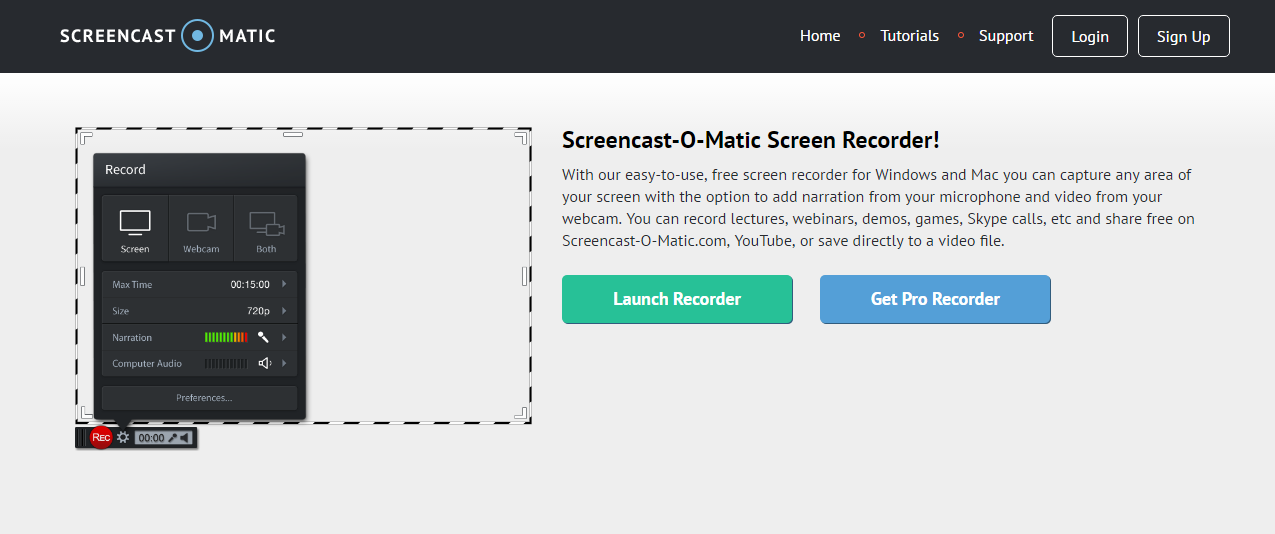
Le fait que plus de 30 000 vidéos soient créées chaque jour avec Screencast-o-Matic en dit long sur sa popularité ainsi que sur ses capacités de capture d'écran. Vous n'avez même pas besoin de créer un compte avant de démarrer une session d'enregistrement sur écran. Si vous optez pour la version gratuite de cette application en ligne, vous ne pourrez pas produire de vidéos d'une durée supérieure à quinze minutes. L'enregistrement audio de l'ordinateur ne sera pas non plus disponible, mais vous pouvez enregistrer une voix-off pendant que la session de capture d'écran est en cours.
En sélectionnant la mise à niveau vers la version Pro de Screencast-o-Matic, vous aurez accès à la fonction d'enregistrement audio de l'ordinateur, mais uniquement sous le système d'exploitation Windows. Vous aurez également accès aux options d'édition vidéo et vous pourrez exporter des vidéos sans filigrane. Les outils de capture d'écran, de dessin ou de zoom peuvent également être utilisés sur la version Pro de cet enregistreur d'écran.
2. Screencastify
Convient à : Tutoriels, vidéos éducatives
Compatibilité :Version navigateur Chrome en ligne
Prix : Version Lite gratuite – Version Premium 24 $
Avantages : Vous pouvez créer des screencasts directement à partir de Chrome OS et les éditer avant de poster la vidéo en ligne.
Inconvénients : La version Lite contient un filigrane

Toute personne utilisant le navigateur Web Google Chrome peut capturer un écran avec Sceencastify. L'enregistreur écran en ligne est disponible gratuitement, mais la version Lite ne vous permet pas de créer des vidéos de plus de 10 minutes et vous ne pourrez créer qu'un maximum de 50 vidéos par mois. Si vous ne souhaitez pas avoir de filigrane sur votre vidéo ou si vous souhaitez produire des enregistrements d'écran sans limitation de temps, vous devez passer à la version Premium.
Les deux versions de Screencastify permettent aux utilisateurs de capturer des vidéos depuis une webcam et d'enregistrer des écrans simultanément, tout en offrant des outils d'annotations permettant de rendre les vidéos plus professionnelles. L'enregistreur d'écran en ligne capture des vidéos HD et offre des options de partage de fichiers remarquables qui permettent aux utilisateurs de publier leurs vidéos en ligne sans effort. La cerise sur le gâteau, Screencastify peut capturer des écrans même lorsque vous êtes hors ligne. Vous aurez toutefois besoin d'une connexion Internet si vous souhaitez partager vos screencasts sur les médias sociaux.
Les enregistreurs d'écran en ligne ne disposent peut-être pas des puissantes fonctions d'édition vidéo ou de screencasting proposées par leurs homologues sur PC et Mac, mais ils fournissent tous les outils nécessaires et font ce qu'on leur demande de faire. Screencastify ou Screencast-o-Matic sont parmi les meilleurs enregistreurs d'écran en ligne disponibles, malgré les fonctionnalités limitées offertes par leurs versions gratuites.
Partie 4 : Les 5 meilleurs enregistreurs d'écran Open Source
Le téléchargement d'un logiciel de visionnage open source est le moyen le plus simple pour les utilisateurs de Linux de commencer à capturer leurs écrans. Il existe un nombre limité de produits logiciels d'enregistrement d'écran pour système d'exploitation Linux, ce qui limite les options que vous avez à votre disposition. Voici les cinq meilleures options logicielles de screencasting open source pour Linux.
1. OBS Studio
Convient à : Streaming en direct, idéos de gameplay, tutoriels
Compatibilité :Linux, Mac, Windows
Prix : Gratuit
Avantages : Permet de surveiller jusqu'à 8 scènes différentes à la fois, offre de nombreux effets visuels, des options de straming pro
Inconvénients : Difficile à utiliser, prise en charge limitée des formats de fichiers

Le logiciel Open Broadcaster ou OBS est l'un des meilleurs enregistreurs d'écran jamais créés, car il est conçu pour permettre à ses utilisateurs de créer le type d'enregistrement d'écran qu'ils souhaitent. Le logiciel vous permet de sélectionner la zone de l'écran que vous souhaitez enregistrer, mais il vous permet également de capturer tout l'écran. Outre de superbes options de screencasting, OBS propose également des options de streaming qui ne sont comparables à aucun autre enregistreur d'écran pour systèmes d'exploitation Mac, Windows ou Linux.
Ses utilisateurs peuvent diffuser des flux en direct sur les plateformes Twitch, YouTube ou Mixer, tandis que tous les enregistrements d'écran réalisés avec ce logiciel peuvent être édités avant d'être exportés vers une plateforme de partage de fichiers vidéo. OBS propose une riche collection de transitions personnalisables et un mélangeur audio qui vous permet de créer des vidéos avec un son enregistré de niveau professionnel. Si vous apprenez simplement à créer des captures d'écran et des flux en direct, il vous faudra peut-être un peu de temps pour maîtriser le logiciel de screencasting OBS.
2. CamStudio
Convient à : Enregistrements d'écran simples, tutoriels, vidéos de jeux
Compatibilité :Linux, Windows
Prix : Gratuit
Avantages : Fréquence d'image et qualité de vidéo réglables, parfait pour les utilisateurs peu expérimentés en enregistrement d'écran.
Inconvénients : Pas de fonctionnalités de montage vidéo, prend en charge un nombre limité de formats de fichiers
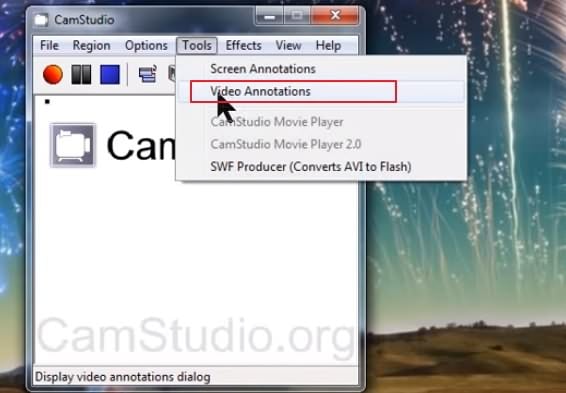
Si vous cherchez un enregistreur d'écran simple, CamStudio est l'une de vos meilleures options. Le logiciel est conçu pour permettre à ses utilisateurs de capturer leurs écrans sans effort. Il est en effet plutôt simple de configurer une session d'enregistrement d'écran dans CamStudio. Tout ce que vous avez à faire est de définir la fréquence d'image et la taille de vidéo souhaitée, de décider si vous voulez capturer tout ou partie de l'écran et d'appuyer sur le bouton Enregistrer.
Le logiciel vous permet de capturer des vidéos de webcam, ce qui signifie que vous pouvez facilement créer des vidéos incrustées dans CamStudio. Les options d'enregistrement du son ne sont pas à un niveau pro mais elles ne sont pas inutiles pour autant. Le logiciel vous permet d'enregistrer de l'audio du système ou une voix-off via un microphone externe. CamStudio Screen Recorder ne produit que des fichiers AVI et SWF, ce qui peut limiter les options de sortie vidéo.
3. VLC Media Player
Convient à : Enregistrement d'écran simple
Compatibilité :Linux, Windows, Mac, Android, iOS
Prix : Gratuit
Avantages : Un moyen simple et efficace de créer des enregistrements d'écran, offrant une prise en charge des vidéos par webcam.
Inconvénients : Aucune option d'enregistrement audio, aucune option d'édition vidéo
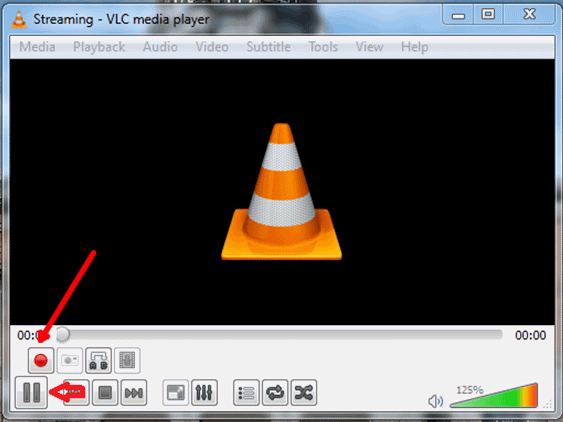
Bien que VLC ne soit pas principalement un logiciel d'enregistrement d'écran, il permet à ses utilisateurs de capturer des écrans avec une capacité limitée. Le logiciel multi plateforme vous permet uniquement de capturer le plein écran. Vous ne pouvez pas sélectionner la taille du fichier vidéo que vous produisez ni modifier la fréquence d'image. Cependant, VLC vous permet de capturer des séquences à partir de votre webcam, bien que l'activation de cette option nécessite une connaissance avancée du logiciel.
Le lecteur multimédia iconique ne vous permet pas non plus d'enregistrer du son, ce qui limite considérablement les options d'enregistrement sur écran dont disposent les utilisateurs du logiciel. Toutes les vidéos que vous enregistrez avec VLC doivent être modifiées dans un autre logiciel, car le lecteur multimédia ne propose aucune option de montage vidéo. Bien qu'il soit possible de créer des screencasts avec VLC, il existe de nombreux enregistreurs d'écran gratuits qui offrent davantage d'outils de screencasting et de montage vidéo.
Découvrez ce didacticiel pas à pas sur l'utilisation de VLC pour enregistrer votre écran de bureau.
4. Share X
Convient à : Enregistrement d'écran simple
Compatibilité :Linux, Windows
Prix : Gratuit
Avantages : Zone d'enregistrement réglable, modes de capture d'images multiples, options de partage de fichiers exceptionnelles
Inconvénients : Options d'enregistrement audio limitées, pas de support pour les vidéos HD ou 4K

Share X n'est pas qu'un logiciel d'enregistrement d'écran. En fait, il s'agit avant tout d'un logiciel permettant de créer des captures d'écran. Il offre seulement une prise en charge de l'enregistrement sur écran. Les options de screencasting offertes par ce logiciel open source sont basiques car vous pouvez uniquement désigner la zone de l'écran que vous souhaitez capturer. L'ajout de superpositions de texte ou l'application d'effets visuels pendant la session d'enregistrement d'écran ne figure pas dans la liste des fonctionnalités fournies par Share X.
Les options de partage de fichiers vidéo constituent le principal avantage du logiciel, car il est facile de télécharger des vidéos directement sur Internet à partir de Share X. L'édition de captures d'écran que vous prenez avec ce logiciel ne demandera pas non plus beaucoup d'efforts car le mode éditeur de photos vous permet de manipuler librement les images fixes que vous produisez avec Share X. Après le screencast, c'est toujours l'un des meilleurs enregistreurs d'écran pour le système d'exploitation Linux.
5. recordMyDesktop
Convient à : Enregistrement d'écran simple
Compatibilité :Linux
Prix : Gratuit
Avantages : Installation facile d'une session d'enregistrement sur écran
Inconvénients : Pas de support vidéo webcam, formats de sortie vidéo limités

RecordMyDesktop est un logiciel d'enregistrement d'écran modeste qui n'offre que des options de base pour le screencasting. La création de didacticiels comportant également des séquences capturées avec une webcam ne figure pas dans la liste des options offertes par RecordMyDesktop. Le logiciel est divisé en deux sections, l'une permettant la capture d'écran via une simple ligne de commande, l'autre affichant les fonctionnalités du logiciel sous forme graphique. Il est impossible d'ajouter des effets visuels, des effets de curseur ou des superpositions de texte aux vidéos que vous enregistrez avec cet enregistreur d'écran, tant que la session de capture d'écran est en cours.
RecordMyDesktop ne fournit pas d'outils d'édition vidéo. Par conséquent, pour peaufiner vos vidéos, vous devrez utiliser un logiciel d'édition vidéo compatible avec le système d'exploitation Linux. Le logiciel ne produit que des fichiers vidéo OGG, ce qui limite considérablement ses options d'exportation. La faible quantité d'options de capture d'écran, les mauvaises fonctionnalités d'enregistrement audio et les fonctionnalités limitées de partage de fichiers font de ce logiciel une mauvaise option pour les professionnels expérimentés.
| OBS Stuido | CamStudio | VLC | Share X | RecordMyDesktop | |
|---|---|---|---|---|---|
| Enregistrer une région désignée | Oui | Oui | Oui | Oui | Non |
| Durée d'enregistrement préférée | Oui | Oui | Oui | Oui | Oui |
| Enregistrer plusieurs affichages | Oui | Oui | Non | Non | Non |
| Enregistrer depuis la webcam | Oui | Oui | Oui | Non | Non |
| Live streaming | Oui | Non | Oui | Non | Non |
| Afficher/masquer la souris | Oui | Oui | Non | Non | Non |
| Ajouter une image/étiquette | Oui | Non | Non | Non | Non |
Les enregistreurs d'écran open source pour système d'exploitation Linux sont souvent beaucoup moins puissants que les logiciels produits pour les systèmes d'exploitation Mac et Windows. Par conséquent, si vous souhaitez créer des captures d'écran sur le système d'exploitation Linux, OBS Studio est le choix évident, outils dont vous aurez besoin pour créer un screencast incroyable, gratuitement.
1. AZ Recorder
Convient à : Android 5.0 et ultérieur
Évaluation :4.6 sur Google Play
Prix : Gratuit
Avantages : Prise en charge de vidéo en Full HD, idéale pour les tutoriels, les enregistrements de jeux vidéo et les vidéos YouTube
Inconvénients : Contient des pubs, aucun outil de post-traitement

Plus de dix millions d'installations sur Google Play ainsi que des fonctionnalités d'enregistrement vidéo de haute qualité font de AZ Recorder l'un des meilleurs outils de capture d'écran pour les appareils Android. AZ Recorder peut enregistrer des vidéos Full HD et HD et vous permet de mettre en pause une session d'enregistrement sur écran à tout moment. L'application vous permet d'enregistrer de l'audio à partir d'un microphone externe et de synchroniser l'enregistrement audio avec la vidéo en temps réel. Vous pouvez également régler la résolution de la vidéo, modifier son orientation ou définir facilement un débit tout en ajoutant des émoticônes aux discussions en direct.
AZ Recorder vous permet d'utiliser la caméra frontale de votre téléphone lors de la capture d'écran, vous permettant ainsi d'être un participant actif dans les screencasts créés sur votre téléphone. Si vous téléchargez et installez cette application, vous pourrez découper vos vidéos et dessiner à l'écran pendant les sessions d'enregistrement d'écran.
2. DU Recorder
Convient à : iOS 11.0 ou ultérieur, Android 5.0 ou ultérieur
Évaluation :3.4 sur 5 dans l'App Store, 4,8 sur Google Play
Prix : Gratuit
Avantages : Durée d'enregistrement illimitée, téléchargement vidéo facile sur les réseaux sociaux, offre des fonctionnalités de montage vidéo, aucun achat intégré à l'application
Inconvénients : Pas d'annotations, filtres ou effets
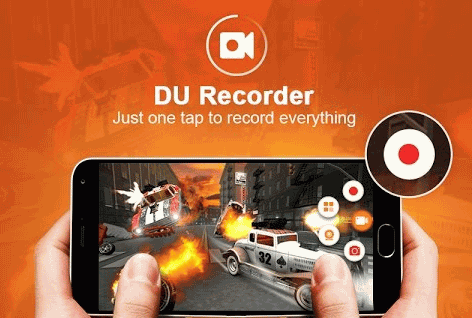
DU Recorder vous permet de capturer l'écran de votre téléphone en résolution vidéo 1080p à 60 images par seconde. L'application propose une grande variété de tailles de vidéo, de fréquences d'images et de débits binaires, ce qui vous permet de sélectionner la qualité de l'enregistrement d'écran qui convient le mieux à vos besoins. Vous pouvez utiliser Facecam et produire tous types de vidéos Pi Penn incrustation. DU Recorder peut capturer des jeux vidéo, faciliter les tutos, améliorer les Gifs animés et permettrent des walkthrough de gameplay intéressants.
En plus de ses superbes options d'enregistrement sur écran, cette application propose également des modes d'édition vidéo, de streaming et d'édition de photos. Vous pouvez effectuer des opérations d'édition vidéo de base telles que couper des clips vidéo, rogner ou ajouter des sous-titres. L'application n'offre aucun effet visuel ni filtre permettant d'améliorer les couleurs des vidéos. DU Recorder est une application fiable et puissante pour les plates-formes iOS et Android qui fournit des outils de screencasting avancés à ses utilisateurs et leur permet de produire des enregistrements d'écran en haute résolution.
3. AirShou
Convient à : iOS 7.0 ou ultérieur, Android 4.1 ou ultérieur
Évaluation :4,0 sur Google Play, L'app Store n'a pas dévoilé son évaluation client
Prix : Gratuit
Avantages : Offre des fonctionnalités de streaming et d'enregistrement d'écran, permet aux utilisateurs de sélectionner un format, une taille et une orientation vidéo personnalisés
Inconvénients : Crash facilement, options d'exportation limitées

Même si la version Android de cette application peut être téléchargée à partir de Google Play, les utilisateurs d'iOS doivent installer AirShou directement à partir du site Web du fabricant. Les options de capture d'écran proposées par l'application sont plus que convenables, car vous pouvez enregistrer des vidéos Full HD, utiliser la caméra frontale de votre téléphone lors d'une capture vidéo ou enregistrer de l'audio avec un microphone externe. L'application vous permet également d'ajouter des émoticônes aux séquences capturées par votre caméra facecam et de diffuser des vidéos en direct directement depuis votre smartphone.
AirShou ne possède pas de fonctionnalités de montage vidéo. Pour cette raison, il est impossible de supprimer des parties du clip vidéo que vous ne souhaitez pas inclure dans la version finale. Les fonctionnalités d'exportation de l'application sont également décevantes, car vous ne pouvez pas exporter vos vidéos vers les principaux réseaux de médias sociaux directement à partir de l'application. Si vous souhaitez produire des enregistrements d'écran au look plus professionnel, vous devriez probablement choisir une application plus stable que AirShou.
Consultez le tutoriel détaillé sur l'utilisation de AirShou pour enregistrer des vidéos sur votre téléphone iPhone et Android..
4.Go Recorder
Convient à : iOS 11 ou ultérieur, Android 5.0 ou ultérieur
Évaluation :4,5 sur Google Play, 4,5 sur 5 dans l'Apple Store
Prix : Gratuit
Avantages : Graphiques Full HD en résolution 1080p, configuration d'enregistrement sur écran facile, vous permet d'ajouter de la musique à vos screencasts
Inconvénients : Contient des publicités, pas de filtres ou d'effets visuels

Enregistrer des jeux vidéo ou toute autre activité sur l'écran de votre iPhone ou de votre téléphone Android est plutôt simple avec cette application. Vous n'avez pas besoin de rooter votre appareil si vous souhaitez créer des captures d'écran avec Go Recorder. Vous pouvez capturer des vidéos HD et l'application vous permet de démarrer une nouvelle session d'enregistrement d'écran en quelques clics. Il faut un compte à rebours de trois secondes avant que l'application ne commence à enregistrer, ce qui vous laisse suffisamment de temps pour vous préparer au screencast que vous réalisez.
Une fois l'enregistrement terminé, vous pouvez rogner rapidement le clip vidéo ou en supprimer les parties dont vous ne voulez pas. Go Recorder permet à ses utilisateurs de partager leurs enregistrements d'écran sur Facebook, YouTube ou tous les autres réseaux sociaux populaires.
5. TechSmith iOS Screen Recorder
Convient à : iOS 11.2 ou ultérieur
Évaluation :4,5 sur 5 dans l'Apple Store
Prix : Gratuit
Avantages : Aucune limite de durée de screencast, exporte facilement des vidéos vers Camtasia ou Snagit
Inconvénients : Pas de fonctions d'édition audio ou vidéo, options de sortie vidéo limitées, pas de prise en charge de facecam

Les propriétaires d'iPhone, iPod ou iPad peuvent utiliser l'enregistreur d'écran iOS de TechSmith pour capturer les écrans sur leurs appareils. L'application vous permet de capturer des vidéos dans des résolutions standard, mais elle ne vous permet pas de régler les débits binaires ni aucune autre option avancée d'enregistrement sur écran. Il n'y a pas d'émoticônes ou d'effets visuels que vous pouvez ajouter à vos enregistrements d'écran, mais les fonctions 3D Touch vous permettent de démarrer une nouvelle session de capture d'écran en appuyant simplement sur le bouton.
iOS Screen Recorder ne fournit aucune fonctionnalité d'édition vidéo, mais il vous permet de transférer votre clip vidéo vers les applications Snagit ou Camtasia si vous souhaitez l'éditer. Les options de partage proposées par Screen Recorder sont limitées car vous ne pouvez pas publier de vidéos sur Instagram, YouTube ou Twitter directement à partir de l'application. Cependant, cette application d'enregistrement d'écran offre des performances haut de gamme lors des sessions de screencast et permet de capturer des vidéos de haute qualité.
1. Nvidia ShadowPlay
Convient à : Vidéos de gaming, streaming en direct
Compatibilité : Windows 7 ou ultérieur
Prix : Gratuit
Avantages : Prend en charge de nombreux jeux vidéo de grande qualité, permet à ses utilisateurs de streamer des jeux en direct
Inconvénients : Une grosse configuration système est requise, produit de gros fichiers vidéo
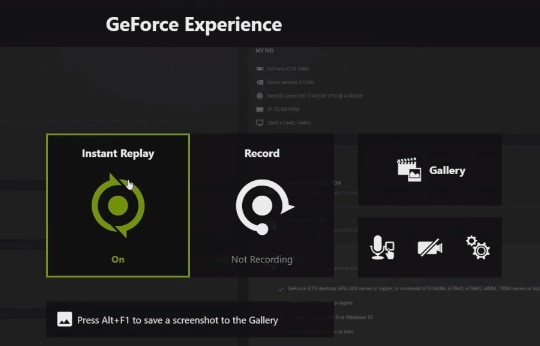
Il s'agit de l'enregistreur d'écran de jeu idéal qui permet à ses utilisateurs de capturer des séquences 4K des jeux vidéo auxquels ils jouent. ShadowPlay prend en charge un nombre limité de jeux vidéo. Par conséquent, avant de décider de créer un enregistrement d'écran d'un jeu vidéo avec ce logiciel, vous devrez d'abord vous assurer que le jeu est compatible avec l'enregistreur d'écran de Nvidia. ShadowPlay capture automatiquement les meilleurs moments d'un jeu vidéo. Outre les vidéos 4K, vous pouvez également capturer des vidéos GIF d'une durée maximale de 15 secondes.
En plus des options étonnantes d'enregistrement d'écran, le logiciel vous permet également de diffuser des vidéos sur Twitch, YouTube et Facebook. Nvidia ShadowPlay est simple et amusant à utiliser, mais avant de télécharger le logiciel, assurez-vous que votre PC réponde aux exigences techniques nécessaires à son bon fonctionnement.
2. Screenium 3
Convient à : Tutoriels, vidéos de jeu, tous types de captures d'écran
Compatibilité : Mac OS X 10.9 ou ultérieur iOS 8 ou utérieur
Prix : Version de démo disponible, version payante : $54,99 dans l'app Store
Avantages : Prend en charge l'option d'enregistrement vidéo 4K et même 5K, plusieurs modes d'enregistrement, texte et modèles de superposition de graphiques
Inconvénients : Plus cher que ses concurrents, pas d'options de diffusion vidéo

Screenuim 3 n'est pas optimisé pour les jeux comme Nvidia ShadowPlay, mais cela ne signifie pas que vous ne pouvez pas l'utiliser pour créer des captures d'écran 4K ou même 5K sur votre Mac, iPhone ou iPad. La réquance maximale à laquelle ce logiciel peut capturer des vidéos est de 60 images par seconde. Vous pouvez également utiliser une webcam pour créer des vidéos PiP. Les options d'enregistrement audio proposées par Screenium 3 sont tout aussi impressionnantes que ses fonctions de capture d'écran, car vous pouvez capturer le son de votre système (Mac ou PC) et utiliser simultanément un microphone externe.
Le logiciel de montage vidéo est équipé d'un large éventail de transitions, d'effets vidéo et audio ainsi que des fonctions de voix off qui vous permettent d'enregistrer une narration pour vos screencasts une fois la session de capture d'écran terminée. Le prix de Screenium 3 est peut-être son seul inconvénient, car il coûte plus cher que la plupart des autres enregistreurs d'écran offrant des options de capture similaires.




